 Kali ini saya mencoba membahas tentang bagaimana membuat Windows XP Live USB Flashdisk dengan menggunakan software PE Builder yang akan merubah cd/dvd installasi windows biasa menjadi Windows XP Live USB Flashdisk yang dapat langung dijalankan tanpa perlu diinstall. Bart’s Preinstalled Environment (BartPE) adalah Tool yang akan merubah file windows xp didalam CD/USB menjadi portable sehingga bisa dijalankan langung dari cd/dvdroom maupun lewat flashdisk.
Kali ini saya mencoba membahas tentang bagaimana membuat Windows XP Live USB Flashdisk dengan menggunakan software PE Builder yang akan merubah cd/dvd installasi windows biasa menjadi Windows XP Live USB Flashdisk yang dapat langung dijalankan tanpa perlu diinstall. Bart’s Preinstalled Environment (BartPE) adalah Tool yang akan merubah file windows xp didalam CD/USB menjadi portable sehingga bisa dijalankan langung dari cd/dvdroom maupun lewat flashdisk.- CD installer windows XP (disarankan XP service pack 2)
- Flaskdisk minimal 512 MB
- Komputer / laptop yang bisa booting dari USB
- PE Builder V 3.1.3.(download)
- XPE Plugin dan plugin-plugin lain yang diperlukan untuk aplikasi pada Bart PE.(download)
- Tools untuk memodifikasi Boot screen tampilan awal :
- Resource Hacker.(download)
- Jasc Paint Shop Pro ( Version yang digunakan adalah 7.04)- download
- Color Pallettes ( 16.pal dan win.pal )
- Pe to USB 3.0.0.7.(download)
Berikut langkah – langkahnya :
- Download PE Builder dan install / extract PE Builder ke hardisk.
- Masukkan CD installer XP SP 2
- Jalankan PE Builder.
- Pada source : kita arahkan ke lokasi CD/DVD drive yang berisi installer CD XP SP 2.
- Klik pada plugin dan tambahkan XPE plugin dan plugin lain yang sudah kita download.
- Setelah menambahkan XPE ( jangan lupa hapus plugin nu shell dan startup group) plugin tekan Close.
- Kemudian Klik Build untuk memulai proses building windows Bart PE.
- Setelah selesai tekan close.
- Cek pada folder PEBuider 313 di hardisk dimana kita menginstall PEBuilder tadi, apabila berhasil akan muncul folder baru bernama BartPE.
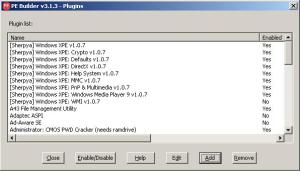

- Konversi Pe Buider yang sudah kita buat tadi ke Flashdisk dengan tool PE to USB.
- Tancapkan Flashdisk ke port usb.
- Jalankan tool PE to USB.
- Pada Destination Drive pilih USB Removable, beri nama Drive Label atau kosongkan.
- Klik Start untuk memulai konversi windows PE ke USB. Ikuti langkah sampai selesai.

- Apabila sudah selesai restart computer dan atur bios Booting dari Usb Flashdisk. Maka windows live usb sudah siap digunakan







2 komentar:
kok error 6 ya gan
Silahkan ikuti langkahnya dengan benar karena berdasarkan pengalaman saya dalam membuat windows Live USB dapat berjalan dengan baik pada usb 1Gb dan 4Gb hanya untuk usb 8Gb memang terjadi error
Posting Komentar